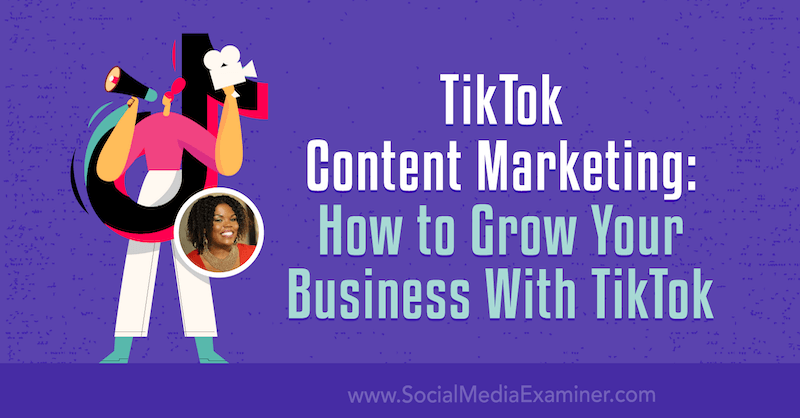EaseUS giver stressfri gendannelse af Mac-brugere
Lethed Æble Gendannelse Af Data Macos / / June 30, 2020
Sidst opdateret den

En af vores foretrukne Mac-apps fortsætter med at udtrykke. EaseUS Data Recovery Wizard Pro 12.0.5 indeholder forskellige værktøjer, der ikke findes på macOS alene. Disse inkluderer muligheden for at gendanne data fuldstændigt, uanset hvorfor elementerne blev slettet. Endnu bedre er, hvis din Mac inkluderer Apples nye T2-chip, er EaseUS Data Recovery til Mac den første og eneste datagendannelsessoftware, der giver dig mulighed for at scanne og gendanne T2-chipbeskyttede data.
Hvad er EaseUS Data Recovery Wizard til Mac?
Datatab er ikke nyt, og det kan ske under forskellige scenarier. Blandt disse er du simpelthen slettet filen, og nu har du brug for den. Filer går også tabt på grund af korruption under genpartitioner, og når drev ikke er monteret. Desværre er mange af årsagerne til datatab uden for din kontrol, såsom et virusangreb, systemnedbrud, macOS-softwarefejl, harddiskskade og andre situationer.
EaseUS-gendannelsesguide til Mac
For videografer kan EaseUS gendanne og gendanne manglende film, tv-shows, klip, kameravideoer med mere. Og ja, det understøtter alle formater af videofiler.
EaseUS fjerner gætteriet fra gendannelse af data ...
Endelig er der backupgendannelse, som måske er EaseUS's mest afgørende redskab til dato. Gennem Time Machine-sikkerhedskopiering gør Apple det relativt nemt at opbevare kopier af filer på en Mac. Desværre er det ikke en enkel proces at finde disse filer senere til gendannelse. EaseUS fjerner gætteriet fra datagendannelse fra Time Machine-sikkerhedskopieringer. Funktionen mangler lignende apps til gendannelse af data på markedet.
Andre bemærkede funktioner
Der er andre kritiske EaseUS-funktioner, der er værd at bemærke, hver er designet til at gøre den samlede gendannelsesproces mere behagelig og brugervenlig. Processen starter med en hurtig automatiseret scanningsproces.
Når scanningen er afsluttet, kan opmærksomheden vende sig til gendannelsesprocessen. Finde dine manglende filer begynder med en fantastisk filterproces, der drives af nøgleord og forskellige sourcingværktøjer. Den indbyggede filvisningsfunktion betyder, at du kan se på en fil inden gendannelse, bare for at være sikker på, at den er den, du ønsker, og derved spare dig tid.
Det fine print
Udover det fysiske drev, der findes på din Mac, understøtter EaseUS tilsluttede enheder, herunder kameraer, videokameraer og andre videoafspillere, SD og lignende hukommelseskort, USB-drev og mere. Understøttede filsystemer inkluderer APFS, HFS +, HFS X, FAT16 / 32, exFAT og NTFS.
Appen fungerer med macOS-versioner, der går tilbage til macOS 10.9 Mavericks, som blev frigivet i 2013. Ideelt set skal din Mac dog bruge den nyeste version af macOS. EaseUS understøtter gendannelse af flere filformater, herunder dem, der er tilknyttet dokumenter, fotos, video, musik og andre.
Du kan finde de nyeste krav og understøttede drev og filer på officielle EaseUS-webside.
Gendannelse af data ved hjælp af EaseUS
Første gang du åbner EaseUS Data Recovery Wizard til Mac, bliver du bedt om at identificere og derefter scanne den tilgængelige partition eller drev.
Sådan kommer du i gang:
- Åbn EaseUS-gendannelsesguide. (Trinene antager, at du bruger Pro-versionen af EaseUS. Se prisoplysninger nedenfor for en særlig groovyPost-rabat)
- Klik Scan nederst til højre, og vent derefter på, at processen er afsluttet.
Scanningsprocessen kan være lang, afhængigt af drevets størrelse. Heldigvis, når scanningen er afsluttet, kan du opbevare en kopi af den til senere brug (se nedenfor). Må ikke bekymre dig om den stadigt skiftende "resterende tid", der vises under scanningsprocessen. Jeg har scannet adskillige drev med EaseUS, og dette antal blev betydeligt oppustet hver gang.
Mit forslag: Sørg for, at din Mac er tilsluttet strøm, og tag derefter en kop af din yndlingsdrink, mens du vil have processen til at afslutte!
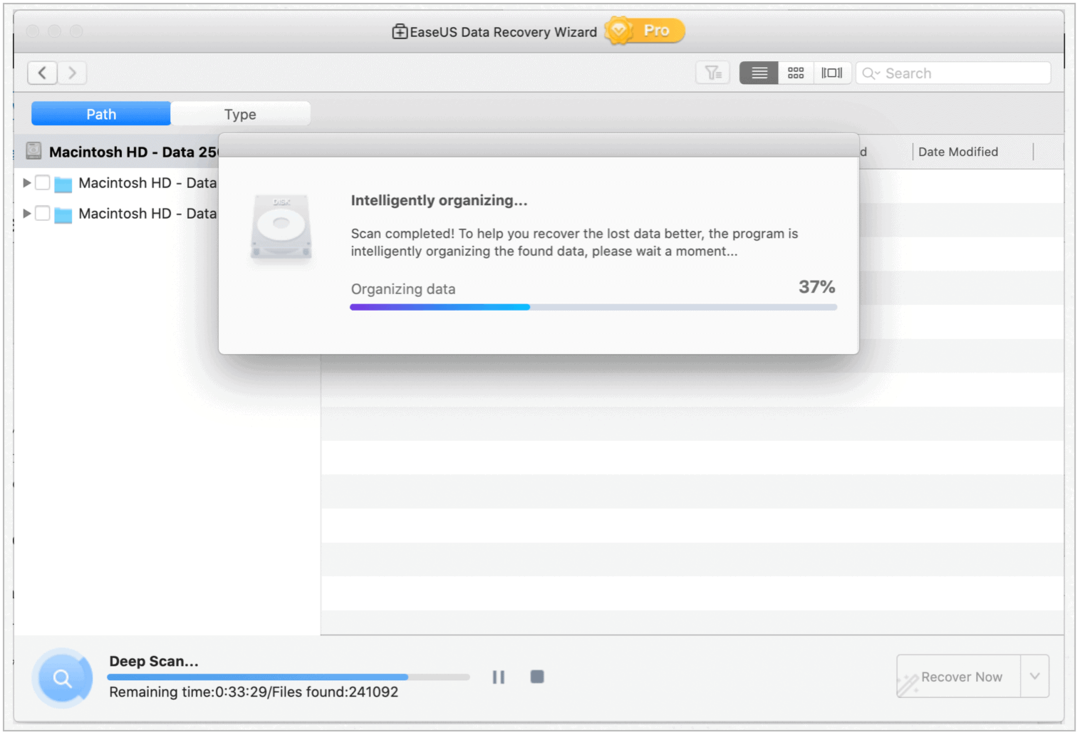
EaseUS præsenterer skannede data efter sti og type. Hos førstnævnte finder du indhold organiseret af brugeren. Under Type identificeres filer ved hjælp af grafik, dokument, lyd, video, e-mail, arkiv og andre. Sidstnævnte virker personligt mere naturligt, men dit valg kan være anderledes.
Finder data
For at finde indhold, der kan gendannes, kan du enten bore ned fra stien / typen eller bruge softwarens søgefunktion. Der er ingen rigtig eller forkert måde at gøre det på. Afhængigt af hvad du leder efter, fungerer en kombination af hver især bedst.
Følgende eksempel viser en søgning efter “img.” Som du kan se, for hver fil, der findes i søgningen, kan du se dens navn, størrelse, oprettet dato, dato ændret og sti. Rul ned for at finde flere søgeresultater. Du kan dobbeltklikke på mapper i søgeresultaterne for at uddybe yderligere.
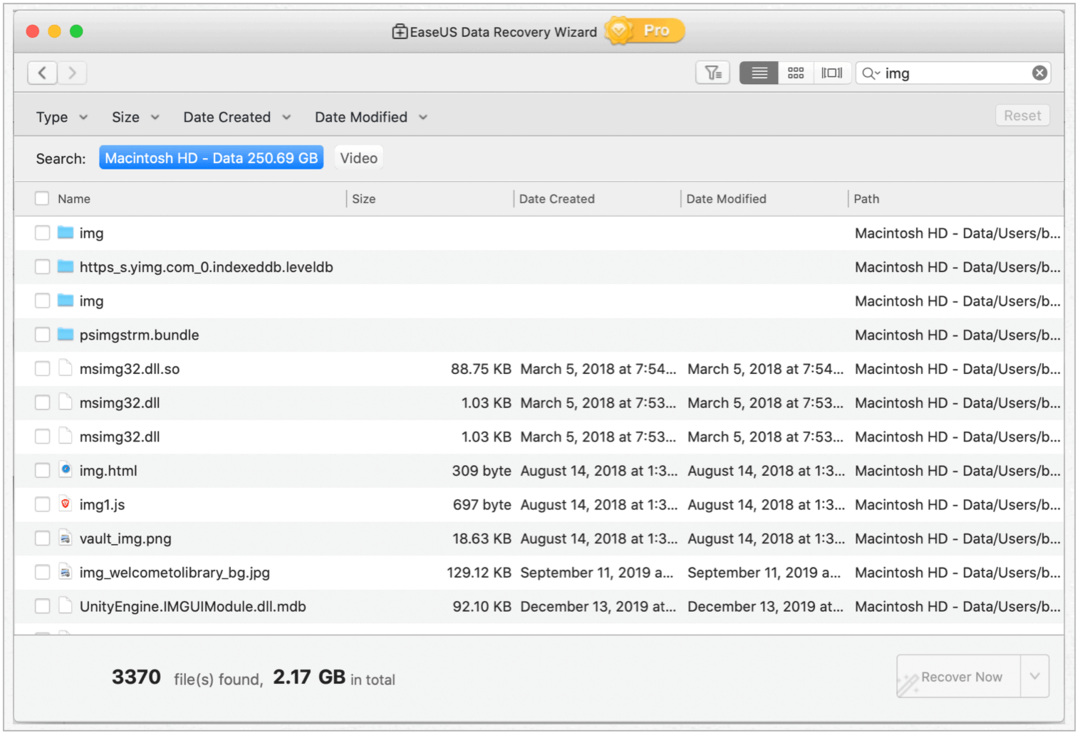
Forhåndsvisning af data
For at få vist en fil, dobbeltklik, når det er relevant. Data, du kan få vist, inkluderer video og fotos plus dokumenter som dem, der er skrevet i Word og Pages. Systemfiler kan ikke overraskende ikke forhåndsvises.
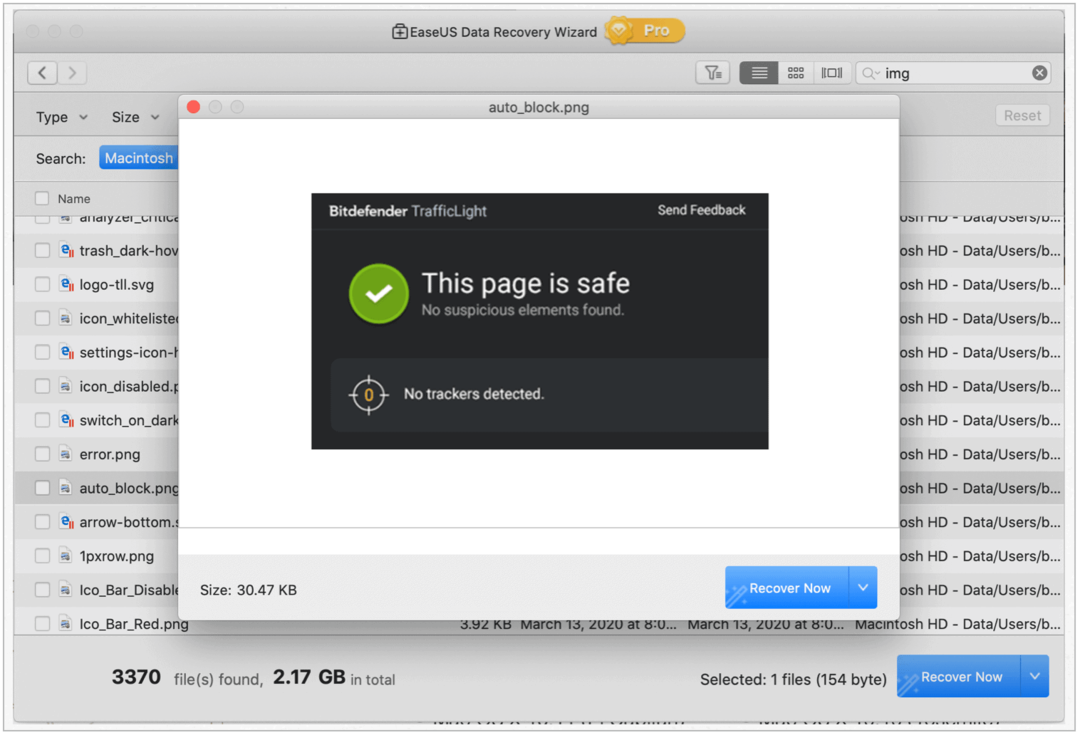
Hvad hvis jeg går tabt?
For at starte en anden søgning kan du også gå tilbage til begyndelsen ved at bruge rygpilen øverst til venstre på appen. Hvis du gør det, vil du imidlertid rydde din nuværende søgning.
Gendan filer
Når du finder filer, der skal gendannes, skal du markere afkrydsningsfeltet ud for det. Som du gør, vil du se antallet og størrelsen på poster markeret ved siden af gendannelse nu. Når du er klar til at gendanne, skal du klikke på Gendan nu. Find derfra stedet, hvor filerne skal placeres, og klik derefter på Gem.
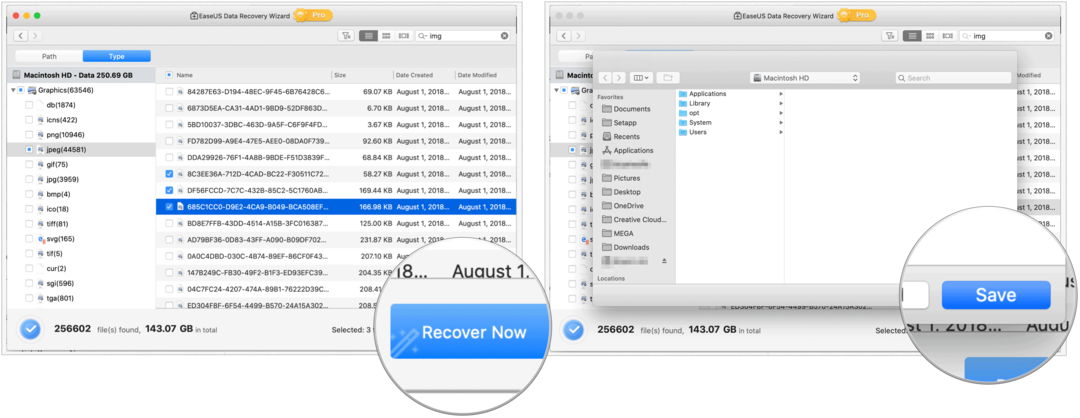
Det anbefales stærkt, men ikke påkrævet, at du gør ikke gem filen / filerne på det samme drev, men brug i stedet en gratis cloud-service som DropBox, Google Drive eller One Drive. Når du gendanner (filer), kan du bruge dem, uanset hvor du vælger.
Gemme din scanning
Du skal gemme dine scanningsresultater, så du ikke behøver at scanne igen, hver gang du vil bruge EaseUS. Med tiden bliver disse resultater naturligvis gamle, da nye filer føjes til din partition eller drev. Kør igen en scanning på et praktisk tidspunkt.
Når du afslutter EaseUS, bliver du bedt om at gemme scanningen. Klik på Ja for at gøre det.
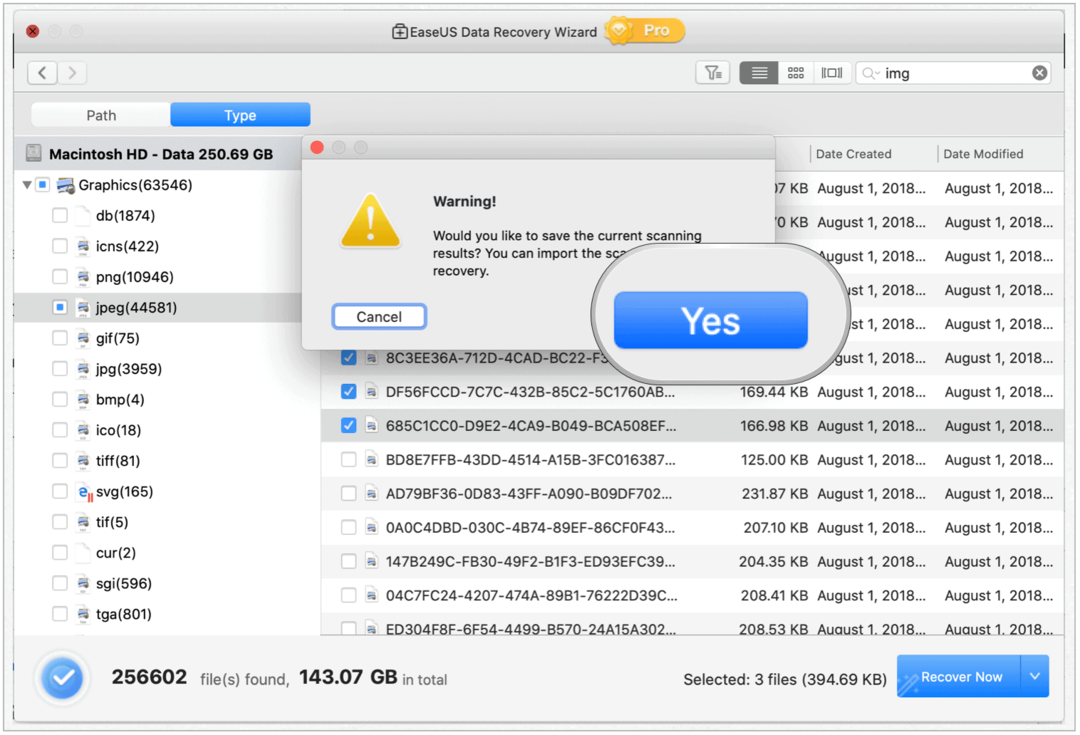
Om T2 Chip
Apple T2-chip er en 64-bit ARMv8-chip, der kører på et separat operativsystem kaldet bridgeOS. Først introduceret på iMac Pro (2017), er chippen designet til bedre at sikre en Mac og beskytte den mod potentielle sikkerhedstrusler som koldstartangreb eller utilsigtede sletning af data.
T2-chippen har gjort det vanskeligere at gendanne data ved hjælp af tredjepartsløsninger som EaseUS. Imidlertid siger virksomheden, at det "med succes har udviklet eksklusiv og sikker datagendannelsesteknologi til at løse dette problem. Brugere kan effektivt og hurtigt gendanne slettede eller mistede data på nye Mac-computere på få sekunder. Ingen teknisk erfaring krævet. ”
EaseUS-priser (og en betydelig rabat for gP-læsere)
EaseUS tilbyder både en gratis og betalt version af sin populære guide til gendannelse af data til Mac. Selvom jeg fokuserede på Pro-versionen i denne anmeldelse, har den gratis version også mange værdifulde funktioner. EaseUS giver en fremragende sammenligning af funktionerne inkluderet i både gratis og pro / betalt version af produktet.
Når det er sagt, har EaseUS i en begrænset periode aftalte at give alle groovyPost-læsere en betydelig rabat på 74% på sin flagskib Pro-version af guiden til gendannelse af data til Mac. Normalt $ 169,95, du kan tag en kopi nu til $ 44,97 og modtage Lifetime Upgrades og gratis fjerngendannelsestjenester.
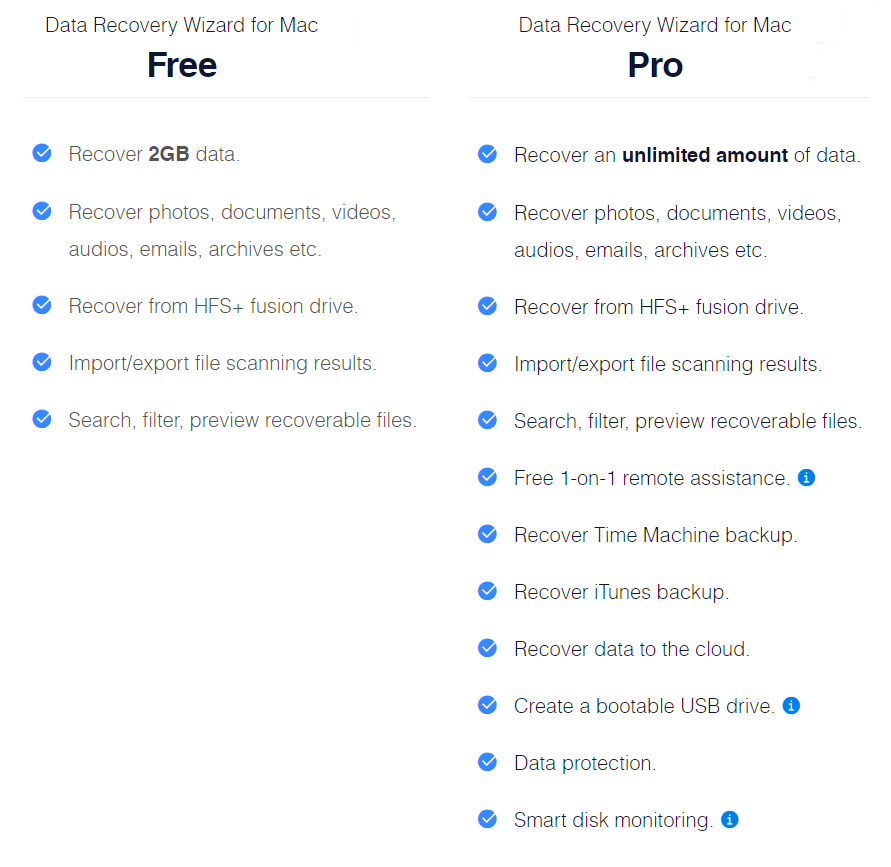
EaseUS-resume
Datagendannelse er meget lettere, når du bruger EaseUS. Først lanceret i 2004 fortsætter værktøjet med at blive bedre med hver nye udgivelse. EaseUS er også tilgængelig for iPhone, Windows og Android-baserede enheder og er tilgængelig gennem en gratis prøveversion. Der er forskellige Pro-planer til rådighed for at låse alle EaseUS-funktionerne op.
Sponsoreret af EaseUS, producenten af Data Recovery Wizard til Mac